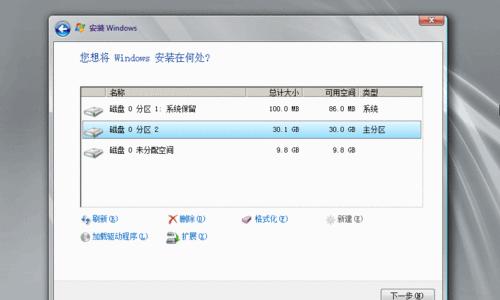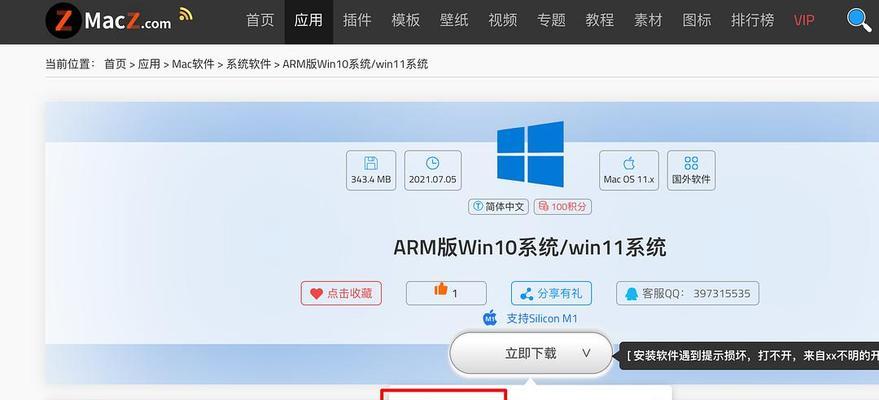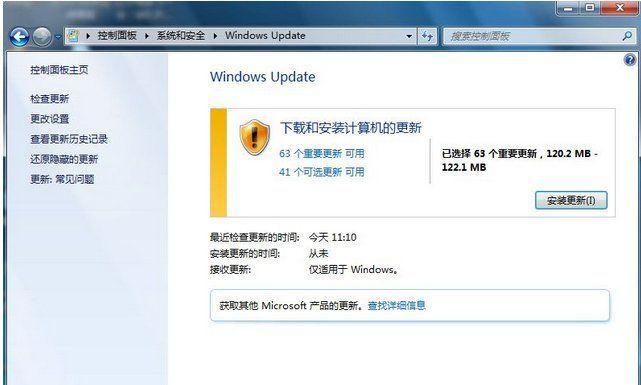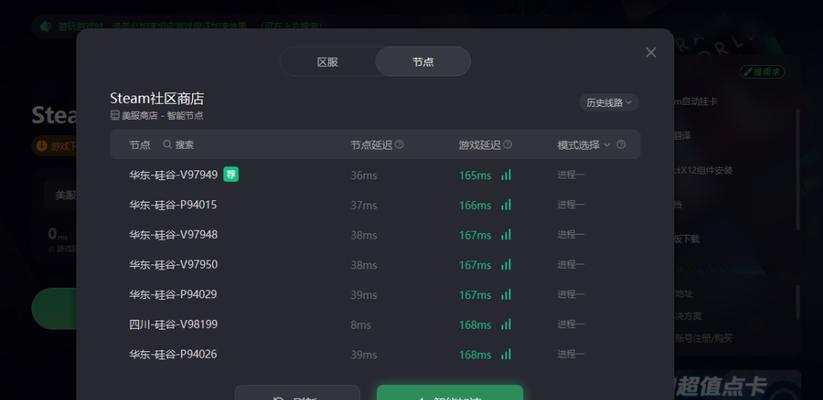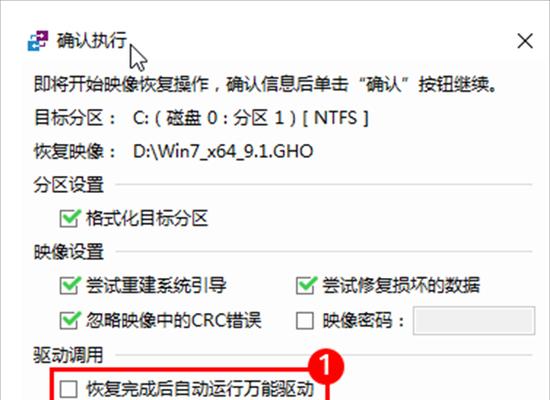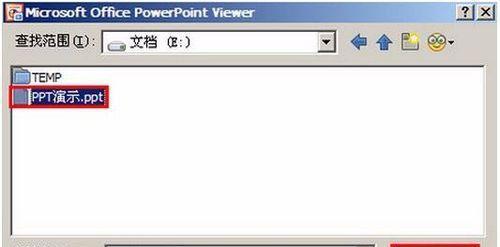Windows7作为一款经典的操作系统,在很多人的心目中始终占据着重要的位置。然而,对于一些电脑初学者来说,Windows7的安装过程可能显得有些困惑。本文将详细介绍Windows7的安装步骤和技巧,帮助读者轻松学会安装Windows7,并使他们的电脑焕然一新。
1.确认系统要求:了解Windows7的硬件要求,以确保您的计算机能够顺利运行新系统。
-确认操作系统版本:检查您的计算机是否支持Windows7,并确定要使用的版本。
-检查硬件要求:查看CPU、内存和磁盘空间等硬件配置是否符合Windows7的要求。
2.备份重要数据:在安装Windows7之前,务必备份您计算机中重要的数据和文件,以防意外数据丢失。
-备份方式选择:选择合适的备份方式,可以使用外部硬盘、云存储或光盘等。
-备份文件选择:确保备份包含您的个人文件、照片、音乐和重要文档等。
3.获取安装媒介:获取Windows7的安装媒介,可以是安装光盘或制作启动盘。
-下载ISO镜像:访问官方网站下载Windows7的ISO镜像文件,或者使用其他可信的下载渠道。
-制作启动盘:如果您没有光驱,可以使用U盘制作一个可启动的Windows7安装盘。
4.准备安装环境:在安装Windows7之前,需要将计算机设置为适合安装的环境。
-关闭防病毒软件:暂时关闭计算机上的防病毒软件,以免干扰安装过程。
-断开外部设备:拔掉所有外部设备,例如打印机、摄像头和音箱等。
5.进入安装界面:通过启动计算机时按下指定的按键,进入Windows7的安装界面。
-启动时按键选择:根据计算机品牌和型号,在开机时按下相应的按键进入BIOS设置或启动菜单。
-选择启动设备:在启动菜单中选择安装媒介,例如光驱或U盘,以启动Windows7的安装。
6.安装过程设置:根据提示和个人需求,进行Windows7的安装设置。
-选择语言和区域:根据个人需求选择语言和所在区域。
-接受许可协议:仔细阅读并接受Windows7的许可协议。
7.确定安装类型:根据个人需求选择适合的安装类型,包括升级、自定义和清洁安装等。
-升级安装:保留现有的文件和程序,将操作系统升级到Windows7。
-自定义安装:进行个性化的安装设置,可以选择安装目录和需要的组件等。
8.分区和格式化:如果您进行了自定义安装,可以选择分区和格式化硬盘。
-分区设置:根据需要设置硬盘的分区数量和大小。
-格式化硬盘:可以选择快速格式化或完全格式化硬盘。
9.安装过程等待:在完成安装设置后,等待Windows7的安装程序进行文件复制和系统配置。
-文件复制:系统将会自动复制所需的文件到计算机中。
-系统配置:系统将会自动进行一系列的配置和准备工作。
10.个性化设置:在安装完成后,根据个人喜好和需求进行Windows7的个性化设置。
-桌面背景:选择自己喜欢的桌面背景图片或颜色。
-声音和鼠标设置:调整声音和鼠标的相关设置。
11.安装驱动程序:根据需要,安装计算机硬件的驱动程序,以确保所有硬件正常工作。
-设备管理器:查看设备管理器中是否有未安装的硬件驱动程序。
-网络连接:安装网络适配器的驱动程序,以便能够连接到互联网。
12.更新系统:及时更新Windows7系统,以获取最新的功能和安全补丁。
-WindowsUpdate:打开WindowsUpdate,检查并安装可用的更新。
-安全补丁:下载并安装Microsoft发布的安全补丁。
13.安装常用软件:根据个人需求,安装常用软件和应用程序,以满足工作和娱乐的需要。
-办公软件:安装Office套件、PDF阅读器等办公软件。
-多媒体软件:安装音乐、视频播放器等多媒体软件。
14.迁移数据:将之前备份的重要数据和文件迁移到新安装的Windows7系统中。
-数据恢复:将备份文件导入到Windows7系统中,以还原个人数据。
-配置应用程序:重新安装或配置之前备份的应用程序。
15.终于完成了!恭喜您成功安装了Windows7系统,现在您可以享受全新的操作体验和强大的功能了。
通过本文的指导和步骤,相信您已经掌握了安装Windows7的技巧和流程。请确保在安装过程中遵循操作要求,并备份重要的数据。祝您在全新的Windows7系统中愉快地工作和娱乐。